Générer un rapport sur les remises
Un rapport sur les remises vous indique le montant et le nombre de remises appliquées aux transactions via GoDaddy Payments pendant la période de rapport. Vous pouvez générer un rapport sur les remises via le tableau de bord de votre navigateur Web ou sur votre terminal GoDaddy Smart.
Les rapports sur les remises incluent un résumé de chaque type de remise, un total quotidien de toutes les remises et une ventilation de chaque commande ou transaction dans laquelle une remise a été appliquée, y compris l'ID de la commande, le taux de remise et le montant de la remise.
- Connectez-vous au où vous gérez votre compte GoDaddy Payments (utilisez votre nom d'utilisateur et votre mot de passe GoDaddy).
- Sélectionnez Rapports .
- Sélectionnez Rapport sur les remises .
- Dans le menu déroulant Type , assurez-vous que le rapport Remises est sélectionné.
- Dans le vers et à partir des champs, spécifiez la plage de dates pour le rapport.
- Sélectionnez Générer pour extraire votre rapport. (Cette opération peut prendre quelques minutes.)
- Vous recevrez une notification par email lorsque le rapport sera prêt. Sélectionnez le lien contenu dans l’email pour revenir aux rapports. Le rapport apparaîtra sous vos sélections de filtres.
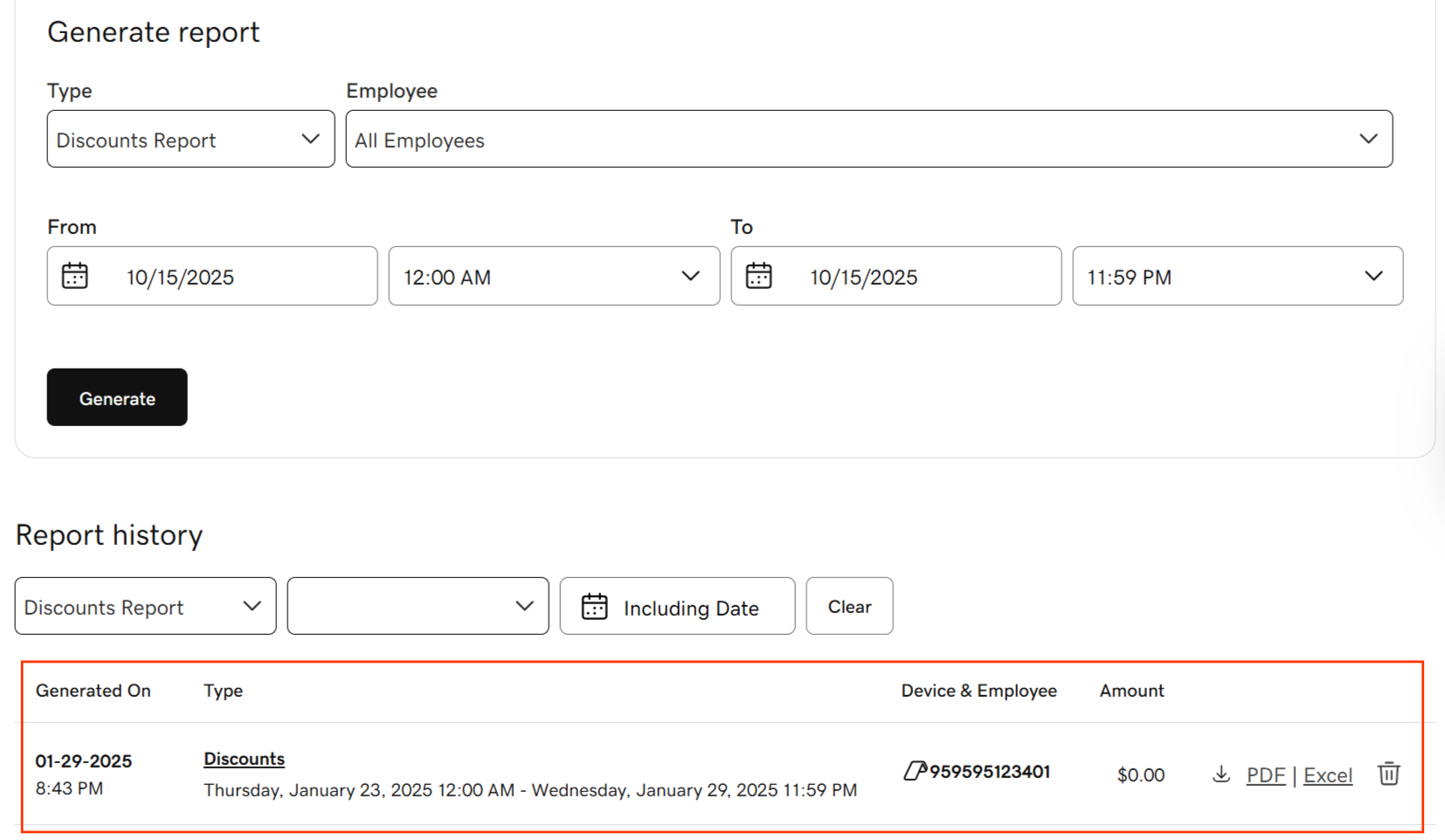
- Sélectionnez le rapport pour consulter un résumé et une répartition des remises appliquées au cours de la période sélectionnée. Vous pouvez également ajuster le format du rapport, en fonction de la façon dont vous souhaitez utiliser les données:
- Pour télécharger le rapport dans Excel, sélectionnez Excel . Vous pouvez filtrer les données du rapport dans Excel en fonction de différentes variables (par exemple, regroupées par ID de transaction).
- Pour télécharger le rapport au format PDF, sélectionnez PDF (si disponible).
- Utilisez les filtres au-dessus de la liste des rapports (sous Historique des rapports ) pour localiser un rapport généré précédemment en fonction du type de rapport et / ou de la date à laquelle le rapport a été généré.
- Depuis l'écran d'accueil de votre Smart Terminal, touchez Paiements ou Dépôt .
- Appuyez sur Rapports dans le coin inférieur droit.
- Appuyez sur Générer un rapport.
- Dans le menu déroulant Type , appuyez sur Remises .
- Dans les champs Date de début et Date de fin , spécifiez la plage de dates du rapport.
- Dans le champ Employé , touchez un employé spécifique. Ou - laissez le champ Tous les employés pour générer un rapport complet de chaque transaction dans cette plage de dates.
- Appuyez sur Générer pour extraire votre rapport.
- Lorsque le rapport est prêt, il apparaît sur l'écran de votre terminal intelligent. Appuyez sur Afficher pour l'ouvrir et l'examiner. Remarque: les rapports créés sur le terminal intelligent s’affichent également dans votre navigateur Web Tableau de bord Tableau de sous Rapports . Accédez-y dans votre navigateur Web pour télécharger une version PDF ou Excel du rapport.
Le rapport sur les remises comprend plusieurs sections. En haut, une section Résumé des remises par type affiche le montant total des remises , les remises remboursées et les remises nettes .

Vous trouverez ci-dessous une section Remises par jour qui affiche le montant en dollars des ventes brutes , des ventes nettes , des ventes totales , de la remise totale , de la remise retournée et de la remise nette pour chaque jour, avec leurs totaux ajoutés ci-dessous.

Dans les trois dernières sections, vous trouverez les détails des remises pour les commandes ouvertes et terminées , les retours ouverts et terminés et les commandes annulées . Chacune de ces sections contient une ventilation détaillée pour chaque type de commande et vous y trouverez des informations telles que la date, l'ID de commande, le canal, le statut de la commande, le statut de traitement, le total de la commande (en dollars), le taux de remise (en pourcentage) et le montant de la remise.

Lorsque le rapport est exporté vers Excel, chaque section est affichée sous forme d'onglet dans la feuille Excel.
En savoir plus
- Vous souhaitez plus de détails sur une transaction spécifique ? Passez en revue vos transactions individuelles.
- Découvrez comment créer et appliquer des remises sur commande .
- En savoir plus sur les différents types de rapports disponibles .